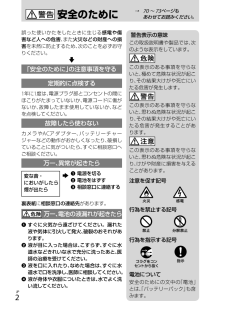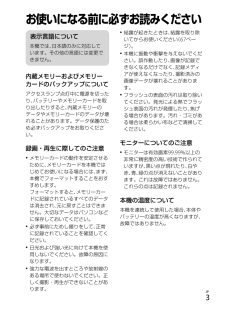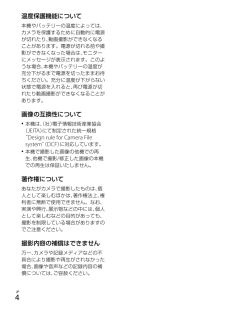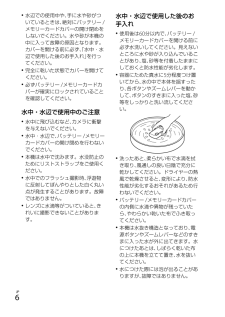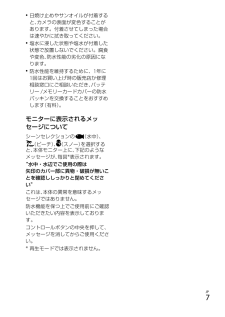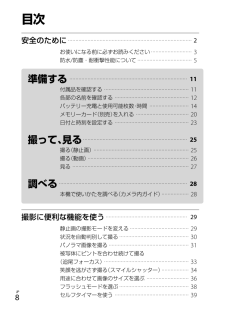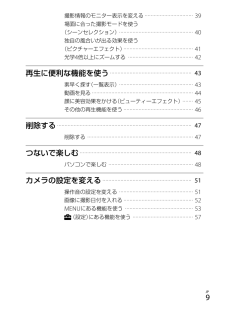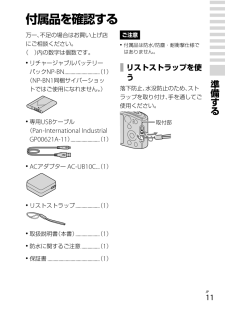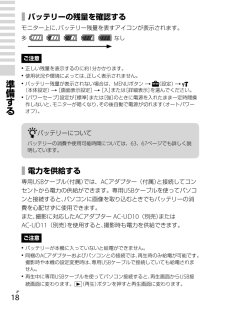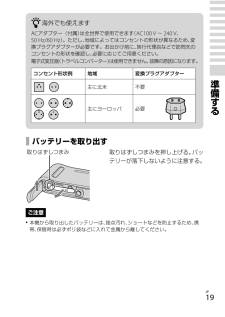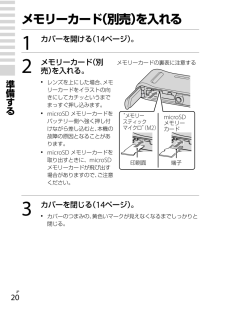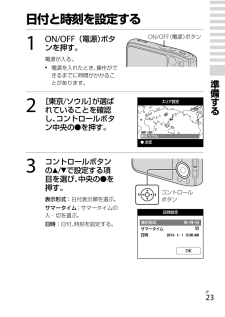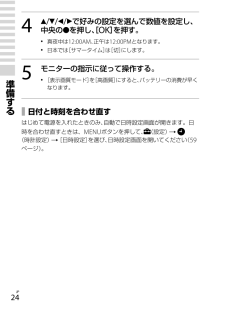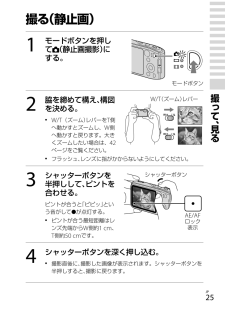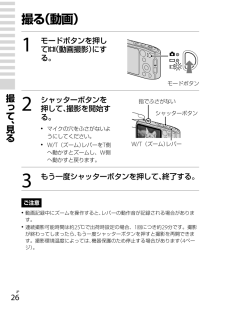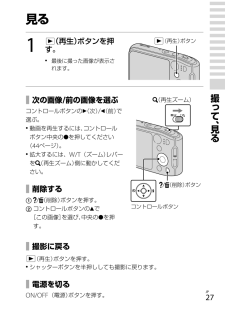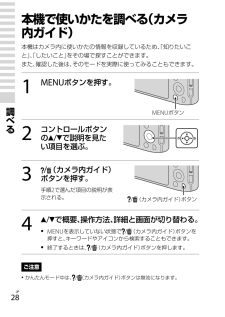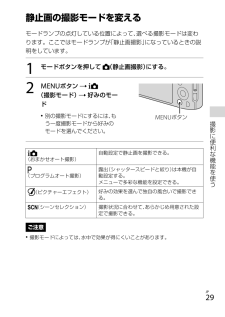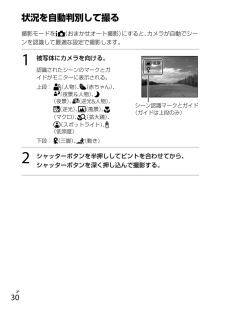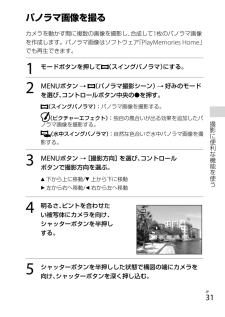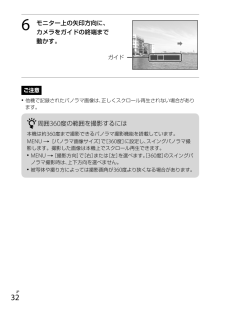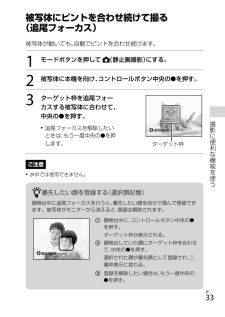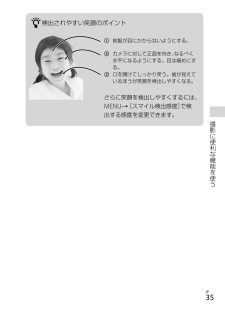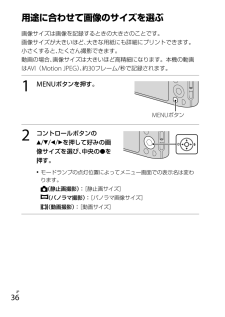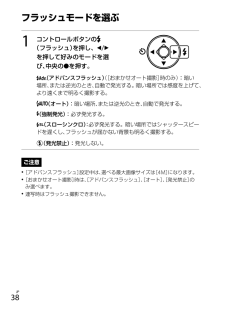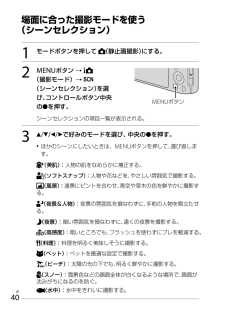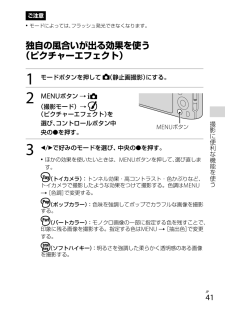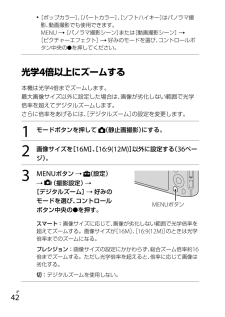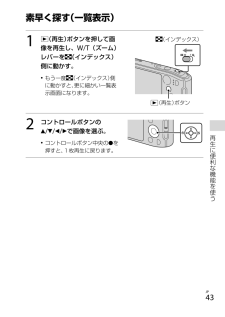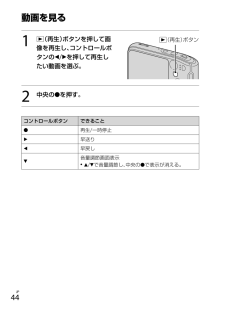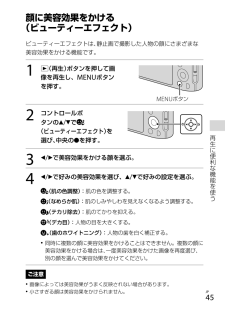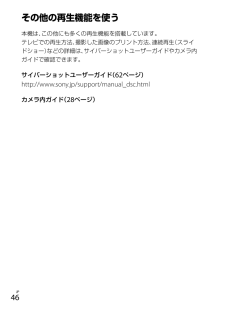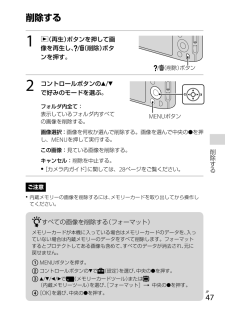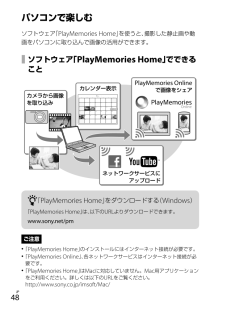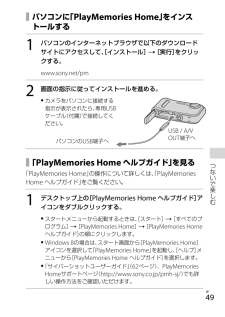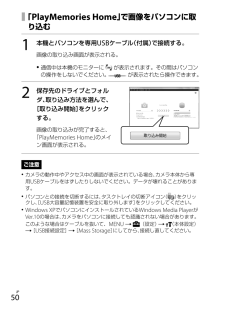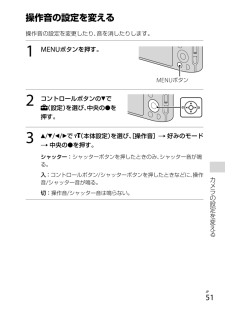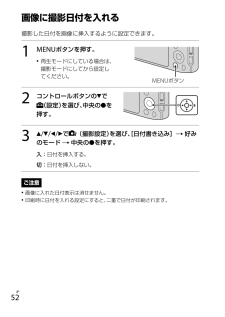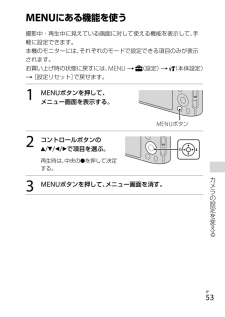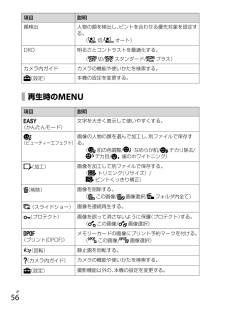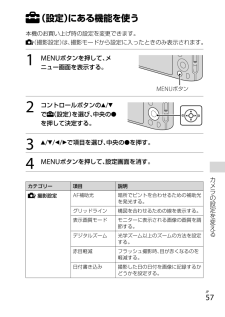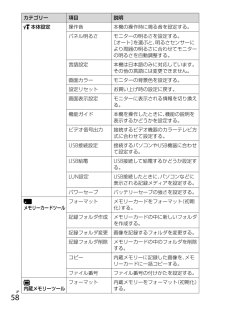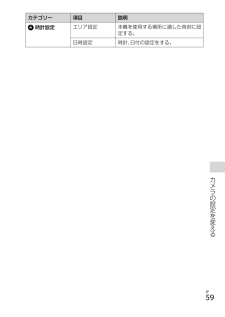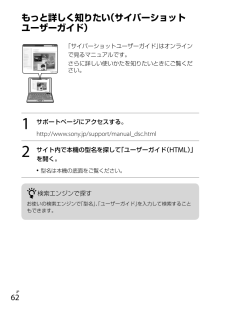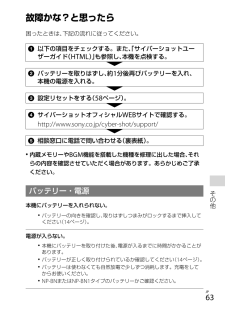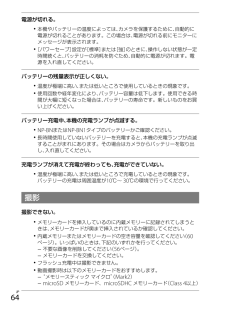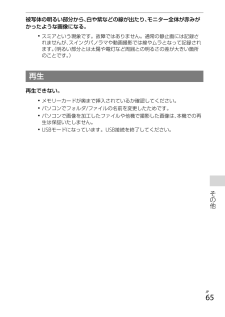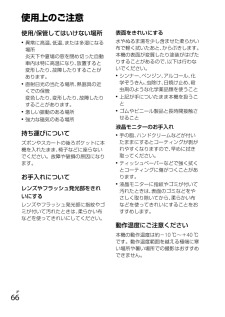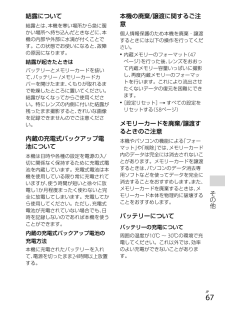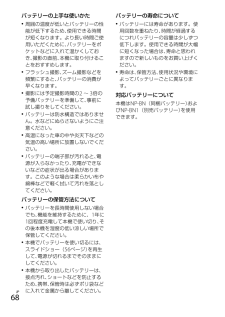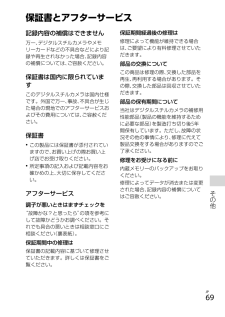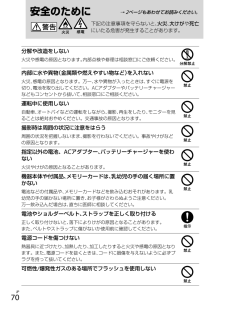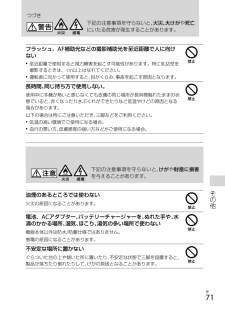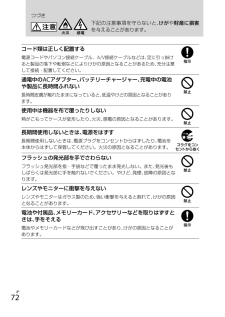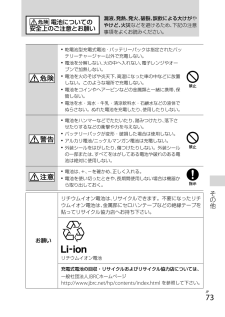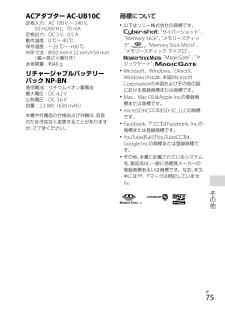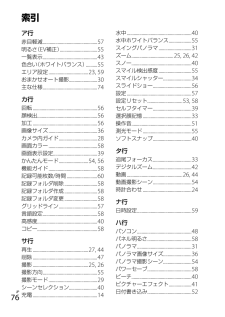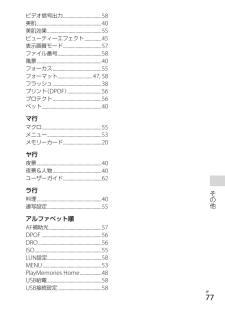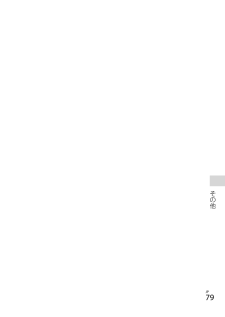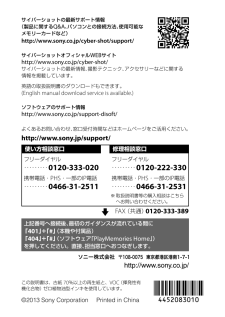5

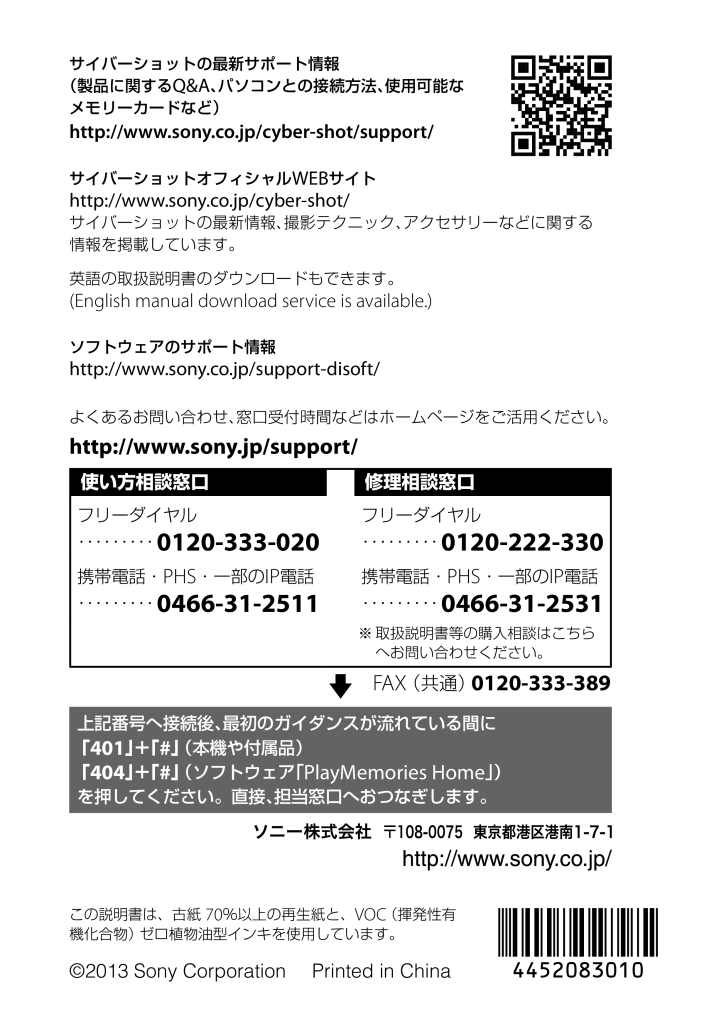
80 / 80 ページ
現在のページURL
サイバーショットの最新サポート情報パソコンとの接続方法、使用可能な(製品に関するQ&A、メモリーカードなど)http://www.sony.co.jp/cyber-shot/support/サイバーショットオフィシャルWEBサイトhttp://www.sony.co.jp/cyber-shot/サイバーショットの最新情報、撮影テクニック、アクセサリーなどに関する情報を掲載しています。英語の取扱説明書のダウンロードもできます。(English manual download service is available.)ソフトウェアのサポート情報http://www.sony.co.jp/support-disoft/よくあるお問い合わせ、窓口受付時間などはホームページをご活用ください。http://www.sony.jp/support/使い方相談窓口修理相談窓口フリーダイヤルフリーダイヤル携帯電話・PHS・一部のIP電話携帯電話・PHS・一部のIP電話・・・・・・・・・ 0120-333-020・・・・・・・・・ 0120-222-330・・・・・・・・・ 0466-31-2511・・・・・・・・・ 0466-31-2531※ 取扱説明書等の購入相談はこちらへお問い合わせください。FAX(共通)0120-333-389上記番号へ接続後、最初のガイダンスが流れている間に「401」「#」+ (本機や付属品)「404」「#」+ (ソフトウェア PlayMemories Home」「)を押してください。直接、担当窓口へおつなぎします。この説明書は、古紙 70%以上の再生紙と、VOC(揮発性有機化合物)ゼロ植物油型インキを使用しています。©2013 Sony Corporation Printed in China
参考になったと評価  8人が参考になったと評価しています。
8人が参考になったと評価しています。
このマニュアルの目次
-
1 .デジタルスチルカメラ取扱説明書準備する撮って、見る...デジタルスチルカメラ取扱説明書準備する撮って、見る調べる撮影に便利な機能を使う再生に便利な機能を使う削除するつないで楽しむカメラの設定を変える電気製品は安全のための注意事項を守らないと、火災や人身事故になることがあります。この取扱説明書には、事故を防ぐための重要な注意事項と製品の取り扱いかたを示しています。この取扱説明書をよくお読みのうえ、製品を安全にお使いください。お読みになったあとは、いつでも見られるところに必ず保管してください。
-
2 .安全のために誤った使いかたをしたときに生じる感電や...安全のために誤った使いかたをしたときに生じる感電や傷害など人への危害、また火災などの財産への損害を未然に防止するため、次のことを必ずお守りください。「安全のために」の注意事項を守る定期的に点検する電源プラグ部とコンセントの間に1年に1度は、ほこりがたまっていないか、電源コードに傷がないか、故障したまま使用していないか、などを点検してください。故障したら使わないカ メ ラ やACア ダ プ タ ー、 ッ テリー チ ャ ーバジャーなどの動作がおかしくなったり、破損していることに気がついたら、すぐに相談窓口へ...
-
3 .お使いになる前に必ずお読みください表示言語について...お使いになる前に必ずお読みください表示言語について本機では、日本語のみに対応しています。その他の言語には変更できません。結露が起きたときは、結露を取り除いてからお使いください 67ペー(ジ)。本機に振動や衝撃を与えないでください。誤作動したり、画像が記録できなくなるだけでなく、記録メディアが使えなくなったり、撮影済みの画像データが壊れることがあります。フラッシュの表面の汚れは取り除いてください。発光による熱でフラッシュ表面の汚れが発煙したり、焦げる場合があります。汚れ・ゴミがある場合は柔らかい布などで...
-
4 .温度保護機能について本機やバッテリーの温度によって...温度保護機能について本機やバッテリーの温度によっては、カメラを保護するために自動的に電源が切れたり、動画撮影ができなくなることがあります。電源が切れる前や撮影ができなくなった場合は、モニターにメッセージが表示されます。このような場合、本機やバッテリーの温度が充分下がるまで電源を切ったままお待ちください。充分に温度が下がらない状態で電源を入れると、再び電源が切れたり動画撮影ができなくなることがあります。画像の互換性について本機は、社)(電子情報技術産業協会にて制定された統一規格(JEITA)“Design r...
-
5 .防水/防塵 耐衝撃性能について・本機は防水/防塵性...防水/防塵 耐衝撃性能について・本機は防水/防塵性能、耐衝撃性能を備えていますが、誤った使いかたによる故障は保証の対象外になります。JIS保護等級IP68相当の防水/防塵性能があります。水深10 m/60分までの撮影が可能です。高い水圧がかかることがあるため、水道などからの勢いのある水を、直接あてないでください。砂、髪の毛、ほこりなどの異物を、バッテリー /メモリーカードカバーに挟み込まないようにしてください。わずかな異物でも浸水の原因となります。防水パッキン、防水パッキンの当たる面に傷がついていな...
-
6 .水辺での使用中や、手に水や砂がついているときは、...水辺での使用中や、手に水や砂がついているときは、絶対にバッテリー /メモリーカードカバーの開け閉めをしないでください。水や砂が本機の中に入って故障の原因となります。カバーを開ける前に必ず、水中・水「辺で使用した後のお手入れ」を行ってください。水中・水辺で使用した後のお手入れ容器にためた真水に5分程度つけ置いてから、水の中で本体を揺すったり、各ボタンやズームレバーを動かして、ボタンのすきまに入った塩、砂等をしっかりと洗い流してください。洗ったあと、柔らかい布で水滴を拭き取り、風通しの良い日陰で充分に乾...
-
7 .日焼け止めやサンオイルが付着すると、カメラの表面...日焼け止めやサンオイルが付着すると、カメラの表面が変色することがあります。付着させてしまった場合は速やかに拭き取ってください。塩水に浸した状態や塩水が付着した状態で放置しないでください。腐食や変色、防水性能の劣化の原因になります。防水性能を維持するために、1年に1回はお買い上げ時の販売店か修理相談窓口にご相談いただき、バッテリー /メモリーカードカバーの防水パッキンを交換することをおすすめします(有料)。モニターに表示されるメッセージについてシーンセレクションの(水中)、(ビーチ)、(スノー)を選択す...
-
8 .目次・・・・・・・・・・・・・・・・・・・・・・・...目次・・・・・・・・・・・・・・・・・・・・・・・・・・・・・・・・・・・・・・・・・ 安全のために・・・・・・・・・・・・・・・・・・・・・・・・・・・・・・・・・・・・・・・・・ 2・・・・・・・・・・・・・ お使いになる前に必ずお読みください・・・・・・・・・・・・・・ 3・・・・・・・・・・・・・・・・・・ 防水/防塵・耐衝撃性能について・・・・・・・・・・・・・・・・・・ 5準備する11・・・・・・・・・・・・・・・・・・・・・・・・・・・・・・・・・・・・・・・ ・・・・・・・・・・・・・・・・...
-
9 .・・・・・・・・・・・・・・・・ 撮影情報のモニタ...・・・・・・・・・・・・・・・・ 撮影情報のモニター表示を変える・・・・・・・・・・・・・・・・ 39場面に合った撮影モードを使う・・・・・・・・・・・・・・・・・・・・・・・・・ (シーンセレクション)・・・・・・・・・・・・・・・・・・・・・・・・ 40独自の風合いが出る効果を使う・ ・・・・・・・・・・・・・・・・・・・・・・ ・(ピクチャーエフェクト) ・・・・・・・・・・・・・・・・・・・・・・ 41・・・・・・・・・・・・・・・・・・・・・ 光学4倍以上にズームする ・・・・・・・・・・・・・・...
-
10 .・・・・・・・・・・・・・・・・・・・・・・・・・...・・・・・・・・・・・・・・・・・・・・・・・・・・・・・・・・・・・・・・・・・・・・・・・ その他・・・・・・・・・・・・・・・・・・・・・・・・・・・・・・・・・・・・・・・・・・・・・・・ 60・・・・・・・ 静止画の記録可能枚数と動画の記録可能時間 ・・・・・・・ 60もっと詳しく知りたい・・・・・・・・・・・・・・ (サイバーショットユーザーガイド)・・・・・・・・・・・・・・ 62・・・・・・・・・・・・・・・・・・・・・・・・ 故障かな?と思ったら ・・・・・・・・・・・・・・・・・・・...
-
11 .付属品を確認する万一、不足の場合はお買い上げ店にご...付属品を確認する万一、不足の場合はお買い上げ店にご相談ください。( )内の数字は個数です。リチャージャブルバッテリーご注意付属品は防水/防塵・耐衝撃仕様ではありません。パックNP-BN............................. 1)( リストストラップを使トではご使用になれません。)落下防止、水没防止のため、スト(NP-BN1同梱サイバーショッ準う備すラップを取り付け、手を通してごる使用ください。専用USBケーブル取付部(Pan-International Industrial(.....
-
12 .各部の名前を確認する セルフタイマーランプ/スマ...各部の名前を確認する セルフタイマーランプ/スマイルシャッターランプ/AF補助光 充電ランプ/明るさセンサー準備する本機は明るさセンサーにより、周囲の明るさに合わせて、液晶モニターの明るさを自動調整します。明るさセンサーを手などで覆わないでください。 マイク レンズ スピーカー 液晶モニター(再生)ボタン モードランプ モードボタン リストストラップ取り付け部/ (カメラ内ガイド/削除)ボタンMENUボタン コントロールボタンボタンON/OFF(電源) シャッターボタン 撮...
-
13 . USB / A/V OUT端子 三脚用ネジ... USB / A/V OUT端子 三脚用ネジ穴ネジの長さが5.5mm未満の三脚を使う。5.5mm以上の三脚ではしっかり固定できず、本機を傷つけることがあります。準備するJP13
-
14 .バッテリー充電と使用可能枚数・時間初めてお使いにな...バッテリー充電と使用可能枚数・時間初めてお使いになるときは、バッテリーを充電してください。充電したバッテリーは、使わなくても少しずつ放電しています。撮影機会を逃さないためにも、ご使用前に充電してください。1バッテリーを入れる。3備カバーを開ける。2準カバーを閉じる。するバッテリーをバッテリー挿入口の中にあるイラストに合わせて、取りはずしつまみがロックするまで押し込む。カバーのつまみの、黄色いマークが見えなくなるまでしっかりと閉じる。14カバー内に砂などの異物を挟み込むと、防水パッキンが傷つき浸水の原因にな...
-
15 .4本機とACアダプター(付属)を専用USBケーブル...4本機とACアダプター(付属)を専用USBケーブル(付属)でつなぎ、ACアダプターをコンセントに取り付ける。コンセントへ準備するカメラの充電ランプがオレンジ色に点灯し、充電が始まる。充電中は本機の電源を切った状態にしておいてください。残量があるバッテリーも充電できます。充電ランプ点灯: 充電中消灯: 充電終了または温度が充電ランプが点滅し充電が 点滅: 充電エラー、適切な範囲にないための充完了しなかった場合は、一度電一時待機バッテリーを取りはずし、再度装着してください。JP15
-
16 .ご注意ACアダプターをコンセントにつないでもカメ...ご注意ACアダプターをコンセントにつないでもカメラの充電ランプが点滅する場合は、充電に適した温度範囲外にあるため一時待機状態になっています。充電に適した温度範囲に戻れば充電可能です。バッテリーの充電は周囲の温度が10℃∼ 30℃の環境で行ってください。備す不具合ACアダプターは手近なコンセントを使用してください。本機を使用中、が生じたときはすぐにコンセントからプラグを抜き、電源を遮断してください。準バッテリーの端子が汚れていると正しく充電できない場合があります。バッテリーの端子を乾いた布または綿棒な...
-
17 .ご注意パソコンから充電するときは、以下の点にもご...ご注意パソコンから充電するときは、以下の点にもご注意ください。 電源を接続していないノートパソコンと本機を接続した場合、 ノートパソコンの電池が消耗していきます。長時間充電しないでください。 本機をUSB接続したままパソコンの起動、 再起動、スリープモードからの復帰、終了操作を行わないでください。本体が正常に動作しなくなることがあります。これらの操作は、パソコンから本機を取りはずしてから行ってください。準 自作のパソコンや改造したパソコンでの充電は保証できません。 備 バッテリーの使用時間と撮影/...
-
18 . バッテリーの残量を確認するモニター上に、バッテ... バッテリーの残量を確認するモニター上に、バッテリー残量を表すアイコンが表示されます。多なしご注意準備正しい残量を表示するのに約1分かかります。使用状況や環境によっては、正しく表示されません。バッテリー残量が表示されない場合は、MENUボタン (設定)(本体設定) [画面表示設定] [入]または[詳細表示]を選んでください。す[パワーセーブ]設定が[標準]または[強]のときに電源を入れたまま一定時間操る作しないと、モニターが暗くなり、その後自動で電源が切れます(オートパワーオフ)。バ ...
-
19 .海 外でも使えますは全世界で使用できます AC...海 外でも使えますは全世界で使用できます AC100 V ∼ 240 V、(ACアダプター(付属)。ただし、地域によってはコンセントの形状が異なるため、変50 Hz/60 Hz)換プラグアダプターが必要です。お出かけ前に、旅行代理店などで訪問先のコンセントの形状を確認し、必要に応じてご用意ください。電子式変圧器(トラベルコンバーター)は使用できません。故障の原因になります。コンセント形状例地域主に北米不要主にヨーロッパ必要 バッテリーを取り出す取りはずしつまみ準変換プラグアダプター備する取りはずしつま...
-
20 .メモリーカード(別売)を入れる12準カバーを開ける...メモリーカード(別売)を入れる12準カバーを開ける 14ページ)(。メモリーカード(別売)を入れる。レンズを上にした場合、メモリーカードをイラストの向きにしてカチッというまでまっすぐ押し込みます。備microSD メモリーカードをするバッテリー側へ強く押し付けながら差し込むと、本機の故障の原因となることがあります。microSD メモリーカードを取り出すときに、microSDメモリーカードが飛び出す場合がありますので、ご注意ください。3JP20メモリーカードの裏表に注意する“メモリーmicroSDステ...
-
21 .4メモリーカードが正しく差し込まれているか確認する...4メモリーカードが正しく差し込まれているか確認する。(メモリーカード)のマーク A)( が表示されていることを確認してください。(内蔵メモリー)のマークが表示される場合は、メ(B)モリーカードを一度取り出し、向きを確認して、まっすぐ入れ直してください。備するメモリーカードを誤った向きで入れたり、斜めに入れたりすると、メモリーカードを使用できません。準メモリーカードは1つしか挿入できません。 使用できるメモリーカード本機で使用できるメモリーカードは、以下の通りです。ただし、すべてのメモリーカードの動...
-
22 . メモリーカードを取り出すアクセスランプアクセス... メモリーカードを取り出すアクセスランプアクセスランプが消えていることを確認して、メモリーカードを押す。準備すご注意るアクセスランプ点灯中は、メモリーカード/バッテリーを取り出さないでください。データやメモリーカードが壊れることがあります。 メモリーカードを入れていないときは本体に内蔵されているメモリー(約43MB)に画像が記録されます。内蔵メモリーの画像をメモリーカードにコピーする場合は、本機にメモリーカードを入れ、MENUボタン (設定)(メモリーカードツール)[コピー]を選びます。JP2...
-
23 .日付と時刻を設定する1ボタON/OFF(電源)(ボ...日付と時刻を設定する1ボタON/OFF(電源)(ボタンON/OFF 電源)ンを押す。電源が入る。電源を入れたとき、操作ができるまでに時間がかかることがあります。2コントロールボタンの/で設定する項目を選び、中央のを押す。備す[東京/ソウル]が選ばれていることを確認し、コントロールボタン中央のを押す。3準表示形式:日付表示順を選ぶ。るコントロールボタンサマータイム:サマータイムの入・切を選ぶ。日時:日付、時刻を設定する。JP23
-
24 .4///で好みの設定を選んで数値を設定し、...4///で好みの設定を選んで数値を設定し、中央のを押し、OK][を押す。5準備する真夜中は12:00AM、正午は12:00PMとなります。日本では[サマータイム][切]はにします。モニターの指示に従って操作する。[表示画質モード][高画質]をにすると、バッテリーの消費が早くなります。 日付と時刻を合わせ直すはじめて電源を入れたときのみ、自動で日時設定画面が開きます。日時を合わせ直すときは、MENUボタンを押して、 (設定)(時計設定) [日時設定]を選び、日時設定画面を開いてください ...
-
25 .撮る(静止画)1モードボタンを押して (静止画撮影...撮る(静止画)1モードボタンを押して (静止画撮影)にする。モードボタン2脇を締めて構え、構図を決める。撮っ(レバーW/T ズーム)て、見レバーをT側W/T(ズーム)へ動かすとズームし、W側るへ動かすと戻ります。大きくズームしたい場合は、42ページをご覧ください。3フラッシュ、レンズに指がかからないようにしてください。シャッターボタンを半押しして、ピントを合わせる。シャッターボタンピントが合うと「ピピッ」という音がしてが点灯する。4ピントが合う最短距離はレンズ先端からW側約1 cm、T側約50 cm...
-
26 .撮る(動画)1モードボタンを押して (動画撮影)に...撮る(動画)1モードボタンを押して (動画撮影)にする。モードボタン撮2って、見るシャッターボタンを押して、撮影を開始する。レバーをT側W/T(ズーム)へ動かすとズームし、W側シャッターボタンマイクの穴をふさがないようにしてください。指でふさがないレバーW/T(ズーム)へ動かすと戻ります。3もう一度シャッターボタンを押して、終了する。ご注意JP26動画記録中にズームを操作すると、レバーの動作音が記録される場合があります。連続撮影可能時間は約25℃で出荷時設定の場合、1回につき約29分です。撮影が終わ...
-
27 .見る1(再生)ボタンを押す。(再生)ボタン最後に...見る1(再生)ボタンを押す。(再生)ボタン最後に撮った画像が表示されます。 次の画像/前の画像を選ぶ撮っ(再生ズーム)てコントロールボタンの(次)で/ (前)、見選ぶ。る動画を再生するには、コントロールボタン中央のを押してください(44ページ)。拡大するには、W/T(ズーム)レバーを (再生ズーム)側に動かしてください。ボタン/ (削除) 削除する ボタンを押す。/ (削除) コントロールボタンのでコントロールボタン[この画像]を選び、中央のを押す。 撮影に戻る(再生)ボタンを押...
-
28 .本機で使いかたを調べる(カメラ内ガイド)本機はカメ...本機で使いかたを調べる(カメラ内ガイド)本機はカメラ内に使いかたの情報を収録しているため、知りたいこ「と」 したいこと」「、をその場で探すことができます。また、確認した後は、そのモードを実際に使ってみることもできます。1調MENUボタンを押す。べMENUボタンる2コントロールボタンの/で説明を見たい項目を選ぶ。3/ (カメラ内ガイド)ボタンを押す。4手順2で選んだ項目の説明が表示される。ボタン/ (カメラ内ガイド)/で概要、操作方法、詳細と画面が切り替わる。ボタンをMENUを表示していない状態で ...
-
29 .静止画の撮影モードを変えるモードランプの点灯してい...静止画の撮影モードを変えるモードランプの点灯している位置によって、選べる撮影モードは変わります。ここではモードランプが「静止画撮影」になっているときの説明をしています。12モードボタンを押して (静止画撮影)にする。MENUボタン (撮影モード) 好みのモード別の撮影モードにするには、もう一度撮影モードから好みのモードを選んでください。MENUボタン撮影に便利(おまかせオート撮影)(プログラムオート撮影)な自動設定で静止画を撮影できる。機能を露出(シャッタースピードと絞り)は本機が自動設定する。メニュ...
-
30 .状況を自動判別して撮る撮影モードを(おまかせオート...状況を自動判別して撮る撮影モードを(おまかせオート撮影)にすると、カメラが自動でシーンを認識して最適な設定で撮影します。1被写体にカメラを向ける。認識されたシーンのマークとガイドがモニターに表示される。(人物) (赤ちゃん)、、(夜景&人物)、(夜景) (逆光&人物)、、上段:(逆光) (風景)、、(マクロ) (拡大鏡)、、(スポットライト)、(低照度)シーン認識マークとガイド(ガイドは上段のみ)、下段: (三脚) (動き)2JP30シャッターボタンを半押ししてピントを合わせてから、シャッターボタンを深く押...
-
31 .パノラマ画像を撮るカメラを動かす間に複数の画像を撮...パノラマ画像を撮るカメラを動かす間に複数の画像を撮影し、合成して1枚のパノラマ画像を作成します。パノラマ画像はソフトウェア PlayMemories Home」「でも再生できます。12モードボタンを押して (スイングパノラマ)にする。MENUボタン (パノラマ撮影シーン) 好みのモードを選び、コントロールボタン中央のを押す。(スイングパノラマ):パノラマ画像を撮影する。(ピクチャーエフェクト):独自の風合いが出る効果を追加したパノラマ画像を撮影する。撮(水中スイングパノラマ):自然な色合いで水中パノ...
-
32 .6モニター上の矢印方向に、カメラをガイドの終端まで...6モニター上の矢印方向に、カメラをガイドの終端まで動かす。ガイドご注意他機で記録されたパノラマ画像は、正しくスクロール再生されない場合があります。周 囲360度の範囲を撮影するには本機は約360度まで撮影できるパノラマ撮影機能を搭載しています。でに設定し、スイングパノラマ撮MENU [パノラマ画像サイズ][360度]影します。撮影した画像は本機上でスクロール再生できます。JP32でまたは[左]を選べます。360度][のスイングパMENU [撮影方向][右]ノラマ撮影時は、上下方向を選べません。...
-
33 .被写体にピントを合わせ続けて撮る(追尾フォーカス)...被写体にピントを合わせ続けて撮る(追尾フォーカス)被写体が動いても、自動でピントを合わせ続けます。123モードボタンを押して (静止画撮影)にする。被写体に本機を向け、コントロールボタン中央のを押す。ターゲット枠を追尾フォーカスする被写体に合わせて、中央のを押す。追尾フォーカスを解除したいときは、もう一度中央のを押します。撮影に便利ターゲット枠な機能ご注意を使水中では使用できません。う優(選択顔記憶) 先したい顔を登録する顔検出中に追尾フォーカスを行うと、優先したい顔を自分で選んで登録できます...
-
34 .笑顔を逃がさず撮る(スマイルシャッター)123モー...笑顔を逃がさず撮る(スマイルシャッター)123モードボタンを押して (静止画撮影)にする。MENUボタン [スマイルシャッター][入]を選び、コントロールボタンのを押す。MENUボタン笑顔を待つ。スマイルレベルがインジケーターのを超えると、自動で撮影される。MENU (スマイルシャッター) [切]を選ぶと、スマイルシャッターが終了する。JP34スマイルシャッター中にシャッターボタンを押しても撮影できます。撮影後はスマイルシャッターに戻ります。顔検出枠スマイル検出感度インジケーター
-
35 .検 出されやすい笑顔のポイント 前髪が目に...検 出されやすい笑顔のポイント 前髪が目にかからないようにする。 カメラに対して正面を向き、なるべく水平になるようにする。目は細めにする。 口を開けてしっかり笑う。歯が見えているほうが笑顔を検出しやすくなる。さらに笑顔を検出しやすくするには、で検MENU[スマイル検出感度]出する感度を変更できます。撮影に便利な機能を使うJP35
-
36 .用途に合わせて画像のサイズを選ぶ画像サイズは画像を...用途に合わせて画像のサイズを選ぶ画像サイズは画像を記録するときの大きさのことです。画像サイズが大きいほど、大きな用紙にも詳細にプリントできます。小さくすると、たくさん撮影できます。動画の場合、画像サイズは大きいほど高精細になります。本機の動画はAVI(Motion JPEG)約30フレーム/秒で記録されます。、1MENUボタンを押す。MENUボタン2コントロールボタンの///を押して好みの画像サイズを選び、中央のを押す。 モードランプの点灯位置によってメニュー画面での表示名は変わります。(静止画...
-
37 .静止画画像サイズ用途例(4608 3456)A...静止画画像サイズ用途例(4608 3456)A3ノビサイズまでの印刷(3648 2736)A3サイズまでの印刷(2592 1944)L/2L/A4サイズまでの印刷*(2304 1728)L/2L/A4サイズまでの印刷(640 480)Eメールに添付(4608 2592)ハイビジョン対応テレビでの鑑賞やA3サイズまでの印刷(1920 1080)ハイビジョン対応テレビでの鑑賞撮影に設定中のみ選べます。*[アドバンスフラッシュ]パノラマ画像サイズ便利な説明(標準)標準サイズで撮影機(ワ...
-
38 .フラッシュモードを選ぶ1コントロールボタンの(フラ...フラッシュモードを選ぶ1コントロールボタンの(フラッシュ)を押し、/を押して好みのモードを選び、中央のを押す。(アドバンスフラッシュ)([おまかせオート撮影]時のみ):暗い場所、または逆光のとき、自動で発光する。暗い場所では感度を上げて、より遠くまで明るく撮影する。(オート):暗い場所、または逆光のとき、自動で発光する。(強制発光):必ず発光する。(スローシンクロ)必ず発光する。暗い場所ではシャッタースピー:ドを遅くし、フラッシュが届かない背景も明るく撮影する。(発光禁止):発光しない。ご注意[アド...
-
39 .セルフタイマーを使う1コントロールボタンの(セルフ...セルフタイマーを使う1コントロールボタンの(セルフタイマー)を押し、/を押して好みのモードを選び、中央のを押す。(切):セルフタイマーを使わない。(10秒) 10秒後に撮影。自分も一緒に写りたいときに使う。:シャッターボタンを押すと、セルフタイマーランプが点滅して「ピッピッピッ」と操作音が鳴り、撮影が開始される。解除するにはもう一ボタンを押す。度 (セルフタイマー)撮(2秒) 2秒後に撮影。シャッターボタンを押したときのブレが軽:減できるため、手ブレが起こりにくくなる。影に便(自分撮り1人)/ (自分...
-
40 .場面に合った撮影モードを使う(シーンセレクション)...場面に合った撮影モードを使う(シーンセレクション)12モードボタンを押して (静止画撮影)にする。MENUボタン (撮影モード)(シーンセレクション)を選び、コントロールボタン中央のを押す。MENUボタンシーンセレクションの項目一覧が表示される。3///で好みのモードを選び、中央のを押す。ほかのシーンにしたいときは、MENUボタンを押して、選び直します。(美肌):人物の肌をなめらかに補正する。(ソフトスナップ):人物や花などを、やさしい雰囲気で撮影する。(風景):遠景にピントを合わせ、青空...
-
41 .ご注意モードによっては、フラッシュ発光できなくな...ご注意モードによっては、フラッシュ発光できなくなります。独自の風合いが出る効果を使う(ピクチャーエフェクト)123モードボタンを押して (静止画撮影)にする。MENUボタン (撮影モード)(ピクチャーエフェクト)を選び、コントロールボタン中央のを押す。撮影MENUボタンに便利/で好みのモードを選び、中央のを押す。な機ほかの効果を使いたいときは、MENUボタンを押して、選び直します。能を使う(トイカメラ):トンネル効果・高コントラスト・色かぶりなど、トイカメラで撮影したような効果をつけて撮影す...
-
42 .[ポップカラー] パートカラー] ソフトハイキー...[ポップカラー] パートカラー] ソフトハイキー][、[、はパノラマ撮影、動画撮影でも使用できます。または[動画撮影シーン]MENU [パノラマ撮影シーン][ピクチャーエフェクト] 好みのモードを選び、コントロールボタン中央のを押してください。光学4倍以上にズームする本機は光学4倍までズームします。最大画像サイズ以外に設定した場合は、画像が劣化しない範囲で光学倍率を超えてデジタルズームします。さらに倍率をあげるには、デジタルズーム][の設定を変更します。123モードボタンを押して (静止画撮影)に...
-
43 .素早く探す(一覧表示)1(再生)ボタンを押して画像...素早く探す(一覧表示)1(再生)ボタンを押して画像を再生し、W/T(ズーム)レバーを (インデックス)側に動かす。(インデックス)もう一度 (インデックス)側に動かすと、更に細かい一覧表示画面になります。(再生)ボタン2コントロールボタンの///で画像を選ぶ。再生コントロールボタン中央のを押すと、1枚再生に戻ります。に便利な機能を使うJP43
-
44 .動画を見る1(再生)ボタンを押して画像を再生し、コ...動画を見る1(再生)ボタンを押して画像を再生し、コントロールボタンの/を押して再生し(再生)ボタンたい動画を選ぶ。2中央のを押す。コントロールボタン早送り早戻しJP再生/一時停止44できること音量調節画面表示 /で音量調節し、中央ので表示が消える。
-
45 .顔に美容効果をかける(ビューティーエフェクト)ビュ...顔に美容効果をかける(ビューティーエフェクト)ビューティーエフェクトは、静止画で撮影した人物の顔にさまざまな美容効果をかける機能です。1(再生)ボタンを押して画像を再生し、MENUボタンを押す。MENUボタン234コントロールボタンの/で(ビューティーエフェクト)を選び、中央のを押す。再生に便利/で美容効果をかける顔を選ぶ。な機能/で好みの美容効果を選び、/で好みの設定を選ぶ。を使(肌の色調整):肌の色を調整する。う(なめらか肌):肌のしみやしわを見えなくなるよう調整する。(テカリ除去):...
-
46 .その他の再生機能を使う本機は、この他にも多くの再生...その他の再生機能を使う本機は、この他にも多くの再生機能を搭載しています。テレビでの再生方法、撮影した画像のプリント方法、連続再生(スライドショー)などの詳細は、サイバーショットユーザーガイドやカメラ内ガイドで確認できます。サイバーショットユーザーガイド 62ページ)(http://www.sony.jp/support/manual_dsc.htmlカメラ内ガイド 28ページ)(JP46
-
47 .削除する1(再生)ボタンを押して画像を再生し、 /...削除する1(再生)ボタンを押して画像を再生し、 / (削除)ボタンを押す。ボタン/ (削除)2コントロールボタンの/で好みのモードを選ぶ。フォルダ内全て:表示しているフォルダ内すべての画像を削除する。MENUボタン画像選択:画像を何枚か選んで削除する。画像を選んで中央のを押し、MENUを押して実行する。削この画像:見ている画像を削除する。除すキャンセル:削除を中止する。る[カメラ内ガイド]に関しては、28ページをご覧ください。ご注意内蔵メモリーの画像を削除するには、メモリーカードを取り出してから操...
-
48 .パソコンで楽しむソフトウェア PlayMemori...パソコンで楽しむソフトウェア PlayMemories Home」「を使うと、撮影した静止画や動画をパソコンに取り込んで画像の活用ができます。「でできる ソフトウェア PlayMemories Home」ことカメラから画像を取り込みカレンダー表示PlayMemories Onlineで画像をシェアネットワークサービスにアップロード「をダウンロードする Windows)( PlayMemories Home」「PlayMemories Home」 以下のURLよりダウンロードできます。は、www.sony...
-
49 .「をインス パソコンに PlayMemories...「をインス パソコンに PlayMemories Home」トールする1パソコンのインターネットブラウザで以下のダウンロードサイトにアクセスして、インストール] [実行][をクリックする。www.sony.net/pm2画面の指示に従ってインストールを進める。 カメラをパソコンに接続する指示が表示されたら、専用USBケーブル(付属)で接続してください。パソコンのUSB端子へUSB / A/VOUT端子へを見る「PlayMemories Home ヘルプガイド」つない「PlayMemories Hom...
-
50 .で画像をパソコンに取「PlayMemories ...で画像をパソコンに取「PlayMemories Home」り込む1本機とパソコンを専用USBケーブル(付属)で接続する。画像の取り込み画面が表示される。 通信中は本機のモニターにの操作をしないでください。2が表示されます。その間はパソコンが表示されたら操作できます。保存先のドライブとフォルダ、取り込み方法を選んで、[取り込み開始]をクリックする。画像の取り込みが完了すると、のメイ「PlayMemories Home」ン画面が表示される。ご注意カメラの動作中やアクセス中の画面が表示されている場合、カメラ...
-
51 .操作音の設定を変える操作音の設定を変更したり、音を...操作音の設定を変える操作音の設定を変更したり、音を消したりします。1MENUボタンを押す。MENUボタン23コントロールボタンので(設定)を選び、中央のを押す。///で (本体設定)を選び、操作音] 好みのモード[ 中央のを押す。シャッター:シャッターボタンを押したときのみ、シャッター音が鳴る。操作入:コントロールボタン/シャッターボタンを押したときなどに、音/シャッター音が鳴る。カ切:操作音/シャッター音は鳴らない。のメラ設定を変えるJP51
-
52 .画像に撮影日付を入れる撮影した日付を画像に挿入する...画像に撮影日付を入れる撮影した日付を画像に挿入するように設定できます。123MENUボタンを押す。再生モードにしている場合は、撮影モードにしてから設定してください。MENUボタンコントロールボタンので(設定)を選び、中央のを押す。///で (撮影設定)を選び、日付書き込み] 好み[のモード 中央のを押す。入:日付を挿入する。切:日付を挿入しない。ご注意JP52画像に入れた日付表示は消せません。印刷時に日付を入れる設定にすると、二重で日付が印刷されます。
-
53 .MENUにある機能を使う撮影中・再生中に見えている...MENUにある機能を使う撮影中・再生中に見えている画面に対して使える機能を表示して、手軽に設定できます。本機のモニターには、それぞれのモードで設定できる項目のみが表示されます。お買い上げ時の状態に戻すには、MENU (設定) (本体設定)[設定リセット]で戻せます。1MENUボタンを押して、メニュー画面を表示する。MENUボタン2コントロールボタンの///で項目を選ぶ。再生時は、中央のを押して決定する。3カメメニュー画面を消す。MENUボタンを押して、ラの設定を変えるJP53
-
54 . 撮影時のMENU項目説明撮影モード静止画の撮影... 撮影時のMENU項目説明撮影モード静止画の撮影モードの設定を変更する。(おまかせオート撮影/プログラムオート撮影/ピクチャーエフェクト/シーンセレクション)動画撮影シーン動画の撮影モードの設定を変更する。(オート/水中)パノラマ撮影シーンピクチャーエフェクト/スイングパノラマの撮影モードの設定を変更する。スイングパノラマ/(ピクチャーエフェクト/水中スイングパノラマ)シーンセレクション撮影状況に合わせて、あらかじめ用意された設定で撮影する。美肌/ソフトスナップ/風景/(夜景&人物/ 夜景/高感度/ 料理...
-
55 .項目説明美肌効果顔検出時、被写体の美肌効果を設定す...項目説明美肌効果顔検出時、被写体の美肌効果を設定する。切/低/中/高)(静止画サイズ/パノラマ画像サイズ/動画サイズ画像サイズを設定する。(////(標準/(1280×720//ワイド//)360度)QVGA)VGA/(4M)[アドバンスフラッシュ]は設定中のみ表示されます。撮影方向スイングパノラマ撮影のとき、カメラを動かす方向を設定する。右/左/ 上/ 下)(マクロ小さい被写体に近寄ってきれいに撮影する。拡大鏡)( マクロ/明るさ EV補正)(露出を手動調整する。(-2.0EV ∼ +2.0EV)ISO...
-
56 .項目説明顔検出人物の顔を検出し、ピントを合わせる優...項目説明顔検出人物の顔を検出し、ピントを合わせる優先対象を設定する。(切/オート)DRO明るさとコントラストを最適化する。カメラ内ガイドカメラの機能や使いかたを検索する。((設定)切/スタンダード/プラス)本機の設定を変更する。 再生時のMENU項目(かんたんモード)説明文字を大きく表示して使いやすくする。画像の人物の顔を選んで加工し、別ファイルで保存す(ビューティーエフェクト) る。肌の色調整/なめらか肌/テカリ除去/(デカ目/歯のホワイトニング)(加工)(削除)画像を加工して別ファイルで保存する。(ト...
-
57 .(設定)にある機能を使う本機のお買い上げ時の設定を...(設定)にある機能を使う本機のお買い上げ時の設定を変更できます。(撮影設定) 撮影モードから設定に入ったときのみ表示されます。は、1メMENUボタンを押して、ニュー画面を表示する。 MENUボタン234コントロールボタンの/を選び、中央ので (設定)を押して決定する。///で項目を選び、中央のを押す。設定画面を消す。MENUボタンを押して、カカテゴリー撮影設定項目AF補助光構図を合わせるための線を表示する。表示画質モードモニターに表示される画像の画質を調節する。デジタルズーム光学ズーム以上の...
-
58 .カテゴリー本体設定項目説明操作音本機の操作時に鳴る...カテゴリー本体設定項目説明操作音本機の操作時に鳴る音を設定する。パネル明るさモニターの明るさを設定する。[オート]を選ぶと、明るさセンサーにより周囲の明るさに合わせてモニターの明るさを自動調整する。言語設定画面カラー本機を操作したときに、機能の説明を表示するかどうかを設定する。ビデオ信号出力接続するビデオ機器のカラーテレビ方式に合わせて設定する。USB接続設定接続するパソコンやUSB機器に合わせて設定する。USB給電USB接続して給電するかどうか設定する。LUN設定パソコンなどにUSB接続したときに、表示さ...
-
59 .カテゴリー時計設定項目説明エリア設定本機を使用する...カテゴリー時計設定項目説明エリア設定本機を使用する場所に適した時刻に設定する。日時設定時計、日付の設定をする。カメラの設定を変えるJP59
-
60 .静止画の記録可能枚数と動画の記録可能時間記録枚数/...静止画の記録可能枚数と動画の記録可能時間記録枚数/時間は、撮影状況および使用するメモリーカードによって異なる場合があります。 静止画(単位:枚)容量サイズ16M10M5M4MVGA16:9(12M)16:9(2M)内蔵メモリー約43MB6101629262854本機でフォーマットしたメモリーカード2GB28044070012801100036023004GB570880140025002200072047008GB1150175028005000450001450930016GB2300350056001
-
61 . 動画動画ファイルを合計したときの最大記録可能時... 動画動画ファイルを合計したときの最大記録可能時間の目安です。容量サイズ1280×720VGAQVGA内蔵メモリー約43MB2GB4GB̶8分16分35分本機でフォーマットしたメモリーカード25秒25分50分1分1時間15分2時間30分8GB1時間40分16GB1時間10分3時間30分32GB2時間20分5時間10時間20時間7時間連続撮影可能時間は1回の撮影で約29分です(商品仕様による制限)。の連続で撮影できる時間は約10分です(ファイルサイズ2GBによ[1280×720]る制限)。ご注意動画の画...
-
62 .もっと詳しく知りたい(サイバーショットユーザーガイ...もっと詳しく知りたい(サイバーショットユーザーガイド)「サイバーショットユーザーガイド」はオンラインで見るマニュアルです。さらに詳しい使いかたを知りたいときにご覧ください。1サポートページにアクセスする。2サイト内で本機の型名を探して「ユーザーガイド HTML)(」を開く。http://www.sony.jp/support/manual_dsc.html型名は本機の底面をご覧ください。検 索エンジンで探すお使いの検索エンジンで「型名」 ユーザーガイド」「、を入力して検索することもできます。JP62
-
63 .故障かな?と思ったら困ったときは、下記の流れに従っ...故障かな?と思ったら困ったときは、下記の流れに従ってください。 以下の項目をチェックする。また、サイバーショットユー「ザーガイド HTML)も参照し、(」本機を点検する。 バッテリーを取りはずし、 1分後再びバッテリーを入れ、約本機の電源を入れる。 設定リセットをする 58ページ)(。 サイバーショットオフィシャルWEBサイトで確認する。http://www.sony.co.jp/cyber-shot/support/ 相談窓口に電話で問い合わせる(裏表紙)。内蔵メモリーやBGM機能を搭載した機...
-
64 .電源が切れる。本機やバッテリーの温度によっては、...電源が切れる。本機やバッテリーの温度によっては、カメラを保護するために、自動的に電源が切れることがあります。この場合は、電源が切れる前にモニターにメッセージが表示されます。[パワーセーブ]設定が[標準]または[強]のときに、操作しない状態が一定時間続くと、バッテリーの消耗を防ぐため、自動的に電源が切れます。電源を入れ直してください。バッテリーの残量表示が正しくない。温度が極端に高い、または低いところで使用しているときの現象です。使用回数や経年変化により、バッテリー容量は低下します。使用できる時間が大...
-
65 .被写体の明るい部分から、白や紫などの線が出たり、モ...被写体の明るい部分から、白や紫などの線が出たり、モニター全体が赤みがかったような画像になる。スミアという現象です。故障ではありません。通常の静止画には記録されませんが、スイングパノラマや動画撮影では線やムラとなって記録されます。明るい部分とは太陽や電灯など周囲との明るさの差が大きい箇所(のことです。)再生再生できない。メモリーカードが奥まで挿入されているか確認してください。パソコンでフォルダ/ファイルの名前を変更したためです。パソコンで画像を加工したファイルや他機で撮影した画像は、本機での再生は保証...
-
66 .使用上のご注意使用/保管してはいけない場所異常に...使用上のご注意使用/保管してはいけない場所異常に高温、低温、または多湿になる場所炎天下や夏場の窓を閉め切った自動車内は特に高温になり、放置すると変形したり、故障したりすることがあります。直射日光の当たる場所、熱器具の近くでの保管変色したり、変形したり、故障したりすることがあります。激しい振動のある場所表面をきれいにする水やぬるま湯を少し含ませた柔らかい布で軽く拭いたあと、からぶきします。本機の表面が変質したり塗装がはげたりすることがあるので、以下は行わないでください。シンナー、ベンジン、アルコール...
-
67 .結露について結露とは、本機を寒い場所から急に暖かい...結露について結露とは、本機を寒い場所から急に暖かい場所へ持ち込んだときなどに、本機の内部や外部に水滴が付くことです。この状態でお使いになると、故障の原因になります。結露が起きたときはバッテリーとメモリーカードを抜いて、バッテリー /メモリーカードカバーを開けたまま、くもりが取れるまで乾燥したところに置いてください。結露がなくなってからご使用ください。特にレンズの内側に付いた結露が残ったまま撮影すると、きれいな画像を記録できませんのでご注意ください。内蔵の充電式バックアップ電池について本機は日時や各種の設定を...
-
68 .バッテリーの上手な使いかたバッテリーの寿命について...バッテリーの上手な使いかたバッテリーの寿命について周囲の温度が低いとバッテリーの性能が低下するため、使用できる時間が短くなります。より長い時間ご使用いただくために、バッテリーをポケットなどに入れて温かくしておき、撮影の直前、本機に取り付けることをおすすめします。バッテリーには寿命があります。使用回数を重ねたり、時間が経過するにつれバッテリーの容量は少しずつ低下します。使用できる時間が大幅に短くなった場合は、寿命と思われますので新しいものをお買い上げください。フラッシュ撮影、ズーム撮影などを頻繁にすると...
-
69 .保証書とアフターサービス記録内容の補償はできません...保証書とアフターサービス記録内容の補償はできません保証期間経過後の修理は万一、デジタルスチルカメラやメモリーカードなどの不具合などにより記録や再生されなかった場合、記録内容の補償については、ご容赦ください。修理によって機能が維持できる場合は、ご要望により有料修理させていただきます。保証書は国内に限られていますこのデジタルスチルカメラは国内仕様です。外国で万一、事故、不具合が生じた場合の現地でのアフターサービスおよびその費用については、ご容赦ください。保証書この製品には保証書が添付されていますので、お買い上...
-
70 .安全のために→ 2ページもあわせてお読みください。...安全のために→ 2ページもあわせてお読みください。下記の注意事項を守らないと、火災、大けがや死亡にいたる危害が発生することがあります。分解や改造をしない火災や感電の原因となります。内部点検や修理は相談窓口にご依頼ください。内部に水や異物(金属類や燃えやすい物など)を入れない火災、感電の原因となります。万一、水や異物が入ったときは、すぐに電源を切り、電池を取り出してください。ACアダプターやバッテリーチャージャーなどもコンセントから抜いて、相談窓口にご相談ください。運転中に使用しない自動車、オートバイなどの運...
-
71 .つづき下記の注意事項を守らないと、火災、大けがや死...つづき下記の注意事項を守らないと、火災、大けがや死亡にいたる危害が発生することがあります。フラッシュ、AF補助光などの撮影補助光を至近距離で人に向けない至近距離で使用すると視力障害を起こす可能性があります。特に乳幼児を撮影するときは、1m以上はなれてください。運転者に向かって使用すると、目がくらみ、事故を起こす原因となります。長時間、同じ持ち方で使用しない。使用中に本機が熱いと感じなくても皮膚の同じ場所が長時間触れたままの状態でいると、赤くなったり水ぶくれができたりなど低温やけどの原因となる場合がありま...
-
72 .つづき下記の注意事項を守らないと、けがや財産に損害...つづき下記の注意事項を守らないと、けがや財産に損害を与えることがあります。コード類は正しく配置する電源コードやパソコン接続ケーブル、A/V接続ケーブルなどは、足に引っ掛けると製品の落下や転倒などによりけがの原因となることがあるため、充分注意して接続・配置してください。通電中のACアダプター、バッテリーチャージャー、充電中の電池や製品に長時間ふれない長時間皮膚が触れたままになっていると、低温やけどの原因となることがあります。使用中は機器を布で覆ったりしない熱がこもってケースが変形したり、火災、感電の原因となる...
-
73 .電池についての安全上のご注意とお願い漏液、発熱、発...電池についての安全上のご注意とお願い漏液、発熱、発火、破裂、誤飲による大けがややけど、火災などを避けるため、下記の注意事項をよくお読みください。乾電池型充電式電池・バッテリーパックは指定されたバッテリーチャージャー以外で充電しない。電池を分解しない、火の中へ入れない、電子レンジやオーブンで加熱しない。電池を火のそばや炎天下、高温になった車の中などに放置しない。このような場所で充電しない。電池をコインやヘアーピンなどの金属類と一緒に携帯、保管しない。電池を水・海水・牛乳・清涼飲料水・石鹸水などの液体...
-
74 .主な仕様本体[システム]撮像素子:7.75 mm ...主な仕様本体[システム]撮像素子:7.75 mm 1/2.3型)(CCD原色フィルター総画素数:約1640万画素有効画素数:約1610万画素レンズ:4倍ズームレンズf=4.43 mm ∼ 17.7 mm(25 mm ∼ 100 mm(35 mmフィルム換算値)、F3.6 W)∼ F4.7 T))((動画撮影時 16:9) 27 mm ∼(:108 mm動画撮影時 4:3) 25 mm ∼(:100 mm手ブレ補正:光学式露出制御:自動、シーンセレクションホワイトバランス:オート、太陽光、曇天、蛍光灯1、2、...
-
75 .ACアダプター AC-UB10C定格入力:AC 1ACアダプター AC-UB10C定格入力:AC 100 V ∼ 240 V、50 Hz/60 Hz、70 mA定格出力:DC 5 V、0.5 A動作温度:0 ℃∼ 40 ℃保存温度:−20 ℃∼ +60 ℃外形寸法:約50 mm×22 mm×54 mm(幅×高さ×奥行き)本体質量:約48 gリチャージャブルバッテリーパック NP-BN使用電池:リチウムイオン蓄電池最大電圧:DC 4.2 V公称電圧:DC 3.6 V容量:2.3 Wh(630 mAh)本機や付属品の仕様および外観は、改良のため予告なく変更する...
-
76 .索引ア行赤目軽減 ...................索引ア行赤目軽減 ................................................57明るさ EV補正)(.................................55一覧表示 ................................................43色合い(ホワイトバランス)..........55エリア設定 ...................................23, 59おまかせオート撮影...................
-
77 .ビデオ信号出力 ....................ビデオ信号出力 ..................................58美肌 .........................................................40美肌効果 ................................................55ビューティーエフェクト ...............45表示画質モード ..................................57ファイル番号...................
-
80 .サイバーショットの最新サポート情報パソコンとの接続...サイバーショットの最新サポート情報パソコンとの接続方法、使用可能な(製品に関するQ&A、メモリーカードなど)http://www.sony.co.jp/cyber-shot/support/サイバーショットオフィシャルWEBサイトhttp://www.sony.co.jp/cyber-shot/サイバーショットの最新情報、撮影テクニック、アクセサリーなどに関する情報を掲載しています。英語の取扱説明書のダウンロードもできます。(English manual download service is availa...





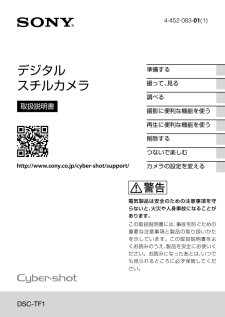

![前ページ カーソルキー[←]でも移動](http://gizport.jp/static/images/arrow_left2.png)